ラズパイで自作するVoice kitが届いたので、組み立て方(日本語版)
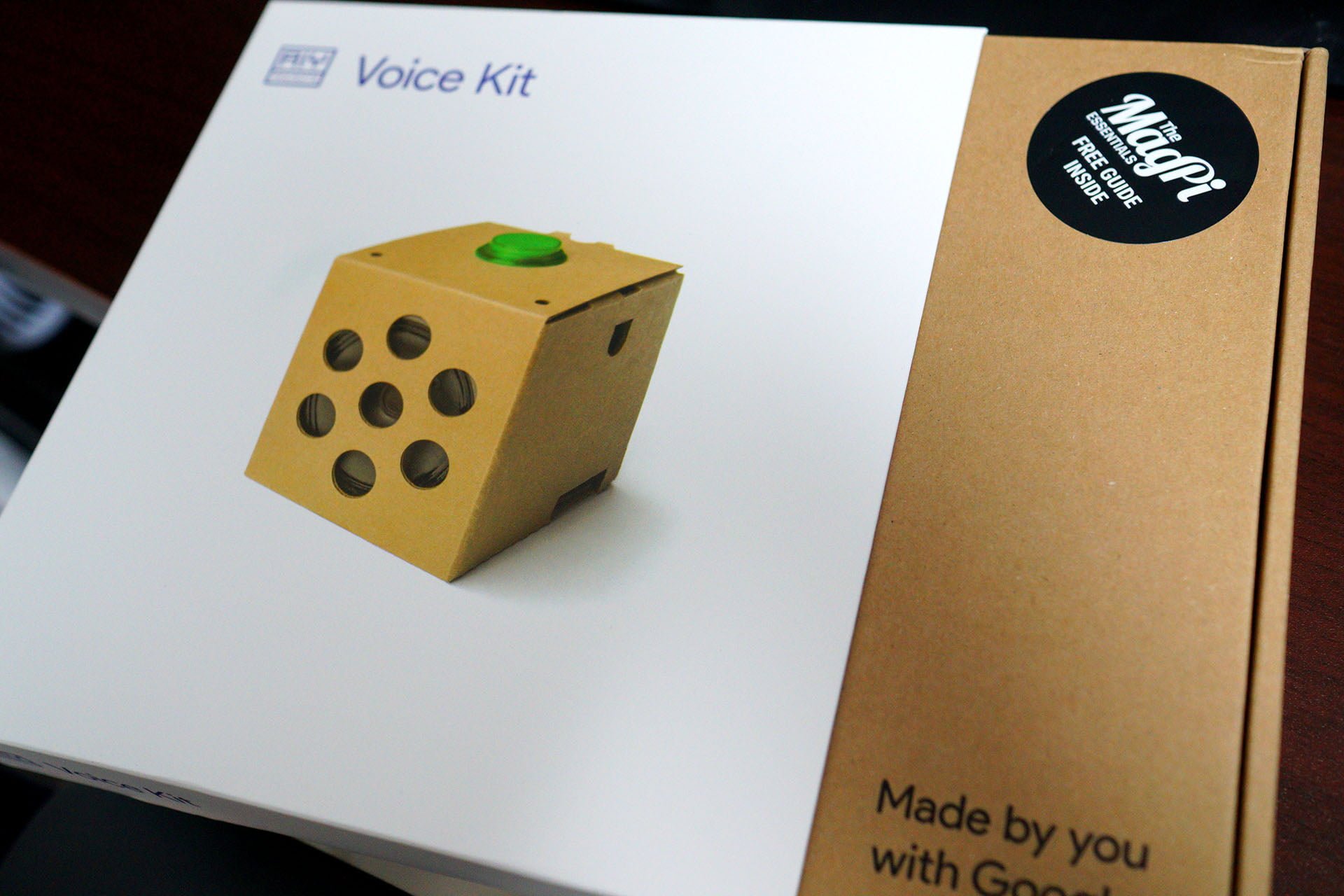
イギリスから無事にラズパイをGoogle Homeに拡張するAIY Voice Kit が無事届きました! 日本でも代理店販売が開始しているようですが、組み立て方の日本語説明がまだのようなので、要チェックなところを日本語で補足していきます(・ω・)ノ
意外と重要な事が書いてあったりしますので、組み立てる際は一度全部目を通してから、組み立てるのをおすすめします。
※ご注意
このキットはあくまでラズパイを持っていてある程度、コンソールに慣れている人が対象のようです。
最初から、「キットを買ってくっつければ、GoogleHomeが安く手に入る。」という安易な気持ちだけで買ってしまうと後悔することもありますので、ご注意ください。
Google Homeが欲しいなら、Google Homeを買ったほうが楽です。
拡張性や自由度は高いのでいかようにも出来る点ではおすすめですが、面倒。と言ってしまえばそれまでなのでご注意ください。。。
開封の儀
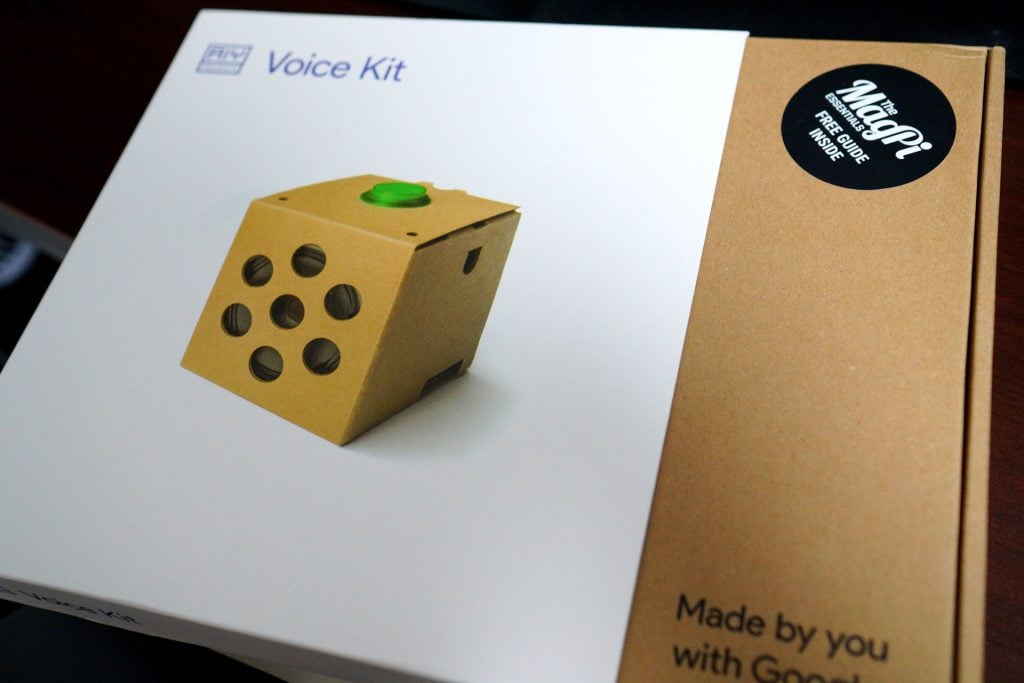 この箱。白い箱とダンボールが組み合わせてありますので、左右に引っ張ります。 案外優しくやると最初は抜けずにいきなり躓いたので、爪を真ん中に引っ掛けて抜き去ります。
この箱。白い箱とダンボールが組み合わせてありますので、左右に引っ張ります。 案外優しくやると最初は抜けずにいきなり躓いたので、爪を真ん中に引っ掛けて抜き去ります。
内容
 部品はこの通り。
部品はこの通り。
スピーカーとボタン(僕のは青色でした)、ラズパイドッキング用の基盤、配線などが付いてきます。
※ここで両面テープ(セロテープ幅)を用意しておいたほうが後々困りません。。
 上から
上から
部品が足りていなかったらここで文句を言います。
ちなみに左右のダンボールも部品です。
 ラズパイ登場。
ラズパイ登場。
今回はSORACOMで買ったRaspberry3を使います。
組み立て開始
 乳白色のポールがあるので、ラズパイに差し込みます。
乳白色のポールがあるので、ラズパイに差し込みます。
天地は無いので気にしないで刺します。
※HDMI端子の両端を目安に刺します。(説明書では分かりづらかったので)
2つしかついてないので、斜向かいでも良いです。
コネクタは刺さるべくところに刺さりますので、気にせずサクッとやります。
 ここで精密ドライバー(+)登場。
ここで精密ドライバー(+)登場。
意外でしたが、赤黒のスピーカーコードではおなじみです。
最初は緩んでいるので、とりあえず刺してから締め付けます。
 向きはこちら。
向きはこちら。
+が赤
-が黒
お馴染みではありますが、基盤の表記をよく見て刺します。
 白色コネクタを刺します。
白色コネクタを刺します。
ここは4ピンと5ピンの違いがありますので、そこまで迷わないです。
向きも刺さるようにしかなりません。
 ここで基盤は一休み。
ここで基盤は一休み。
ダンボールを組み立てます。
FOLD1~4の順に下から山折りです。
最後の4は丁寧にやらないと、変な折り目が付きます。。。(上記写真の通り・・・)
 ここは展開図が得意じゃない人には辛いフェーズですが、
ここは展開図が得意じゃない人には辛いフェーズですが、
説明書の図を見ながら、仕上げます。
 スピーカーの台座を先に作ってしまうとわかりやすいです。
スピーカーの台座を先に作ってしまうとわかりやすいです。
スピーカーの形をしっかりホールドします。
急角度で曲がるのでご注意ください。
 スピーカーをもうセットします。
スピーカーをもうセットします。
赤黒の線を引っ張りやすいので、慎重に。
スピーカーも左右の金属部分を持つようにしてください。
 とりあえずスピーカーが収まったら、基盤をおきます。(本当に置くだけ。)
とりあえずスピーカーが収まったら、基盤をおきます。(本当に置くだけ。)
ダンボールの②の方にLANやUSB端子が来るように置きます。
特にスピーカーの線はここで、ぐるりと回すことになるので、切れないよう慎重に回してください。
 強引に収めます。
強引に収めます。
ダンボールなので、収めながら微調整してグイグイ押し込んでいきます。
押し込んでいくうちに安定します。
当然ですが、端子がむき出しなのでベタベタ素手で触らない様に注意します。
 このタイミングでマイク基盤もセット。
このタイミングでマイク基盤もセット。
LRと左右マイクが付いています。
 ボタンもセット。
ボタンもセット。
説明書では一見分かりづらいですが、「BUTTON」と書いてあるほうが端子になります。
黒色のナットで固定します。
※柔らかいので締め付けしすぎないように注意。
 説明書にはクラウン(王冠)の形で端子の接続方法が書かれています。
説明書にはクラウン(王冠)の形で端子の接続方法が書かれています。
「宝」という漢字が日本人は読めますので、そこを参考に指していきます。
左上から時計回りで、白・黒・赤・青の順番になります。
 難所です。
難所です。
最初の方で両面テープを用意してと書きましたが、何故かキットには付いてきません。(すごく探しました(笑))
説明書にも汎用的な両面テープを使って。とありますので、ここは自分で用意しましょう。
ちょうど穴が空いているところを真ん中に設置します。
作ったときには手元に両面テープが無かったので、適当なネジでタッピングしてます。。。
 うっすらではありますが、
うっすらではありますが、
マイク基盤の端子が刺さるので、うまくやらないと少し膨れます。
 容赦なくネジでタッピングした結果
容赦なくネジでタッピングした結果
ボタンと同じ面にねじ先が向くという致命的に痛いやつです。
怖い見た目になります。。。
一応マイク基盤の端子のトゲトゲとタッピング×2で斜向いに固定すると案外しっかりホールドされましたので、このまま続行。(笑)
 ダンボールを閉め切って完成!!
ダンボールを閉め切って完成!!
ここまで大体10分位でしょうか。
丁寧にやるとそれだけ見た目も良いので、時間をかけてじっくりやったほうが良いです。。。
AIYキットでは、HDMI端子及び、USBキーボード、USBマウスを用意することを前提としています。予め用意しておきましょう(・ω・)ノ
起動してみる
無事にTV上で表示されました!
ここではイメージを焼くところは省略していますが、16GB位のMicroSDを用意してデスクトップ版raspbianを焼きます。
説明書ではかなり最初の方に書かれているので、焼いている間に作業しましょう。という感じでしょうか。
もともとラズパイを持っている人が対象なので、ターミナルの扱いやPythonコードの実行はさくっとしか説明がありません。
この辺りはターミナルにどうしても向き合わないといけないところではありますので、拒絶反応を起こさぬようご注意ください(´ω`;)
まとめ
組み立て自体はドライバー一本で仕上がる程度の難易度なので、お子さんと一緒にやるのもありです。
この記事では触れていませんが、ここからGoogleアカウントでのOAuth認証キーの新規作成やAPIの有効化など、クラウドの作業が必要になります。
GoogleHomeを謳っているのでクラウドに依存する形を取りますが、ボタンや各端子が活きているのでローカル上でもいろんなことが実行出来る用になります。(コードは書きますが・・・)
大事なことなので最初にも書きましたが、このキットはあくまでラズパイを持っていてある程度、コンソールに慣れている人が対象のようです。
最初から、「キットを買ってくっつければ、GoogleHomeが安く手に入る。」という安易な気持ちだけで買ってしまうと後悔することもありますので、ご注意ください。
Google Homeが欲しいなら、Google Homeを買ったほうが楽です。
拡張性や自由度は高いのでいかようにも出来る点ではおすすめですが、面倒。と言ってしまえばそれまでなのでご注意ください。。。
組み立ててからが、自由なので慣れるまで結構大変ですが、とりあえずボタンだけでも(目覚まし時計など・・・)遊べるので、是非試してください(´ω`)
お疲れ様でした!

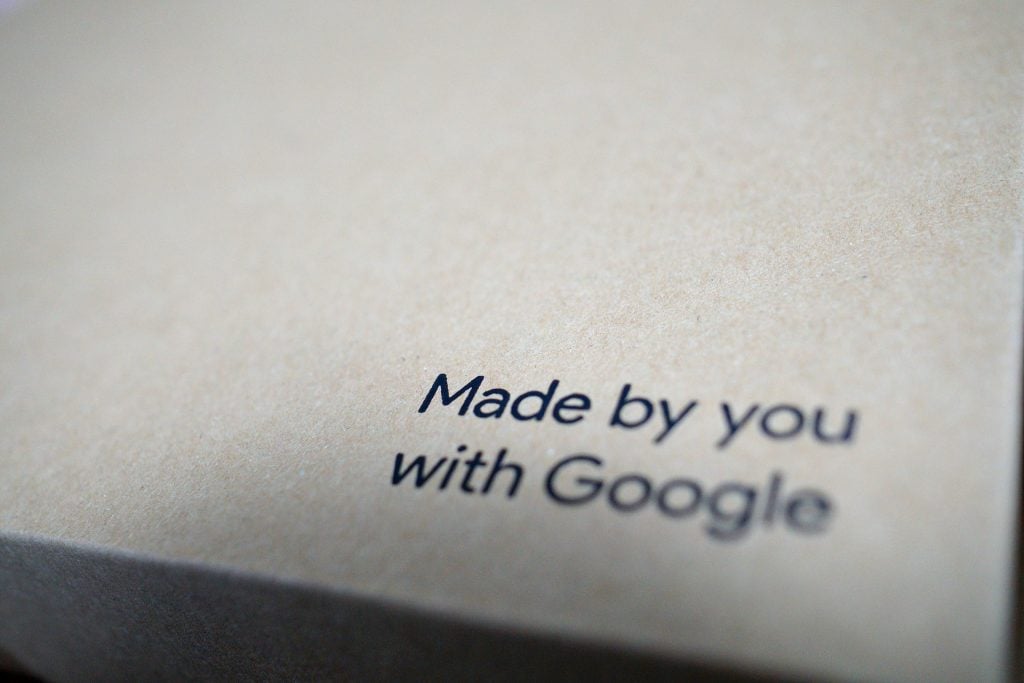
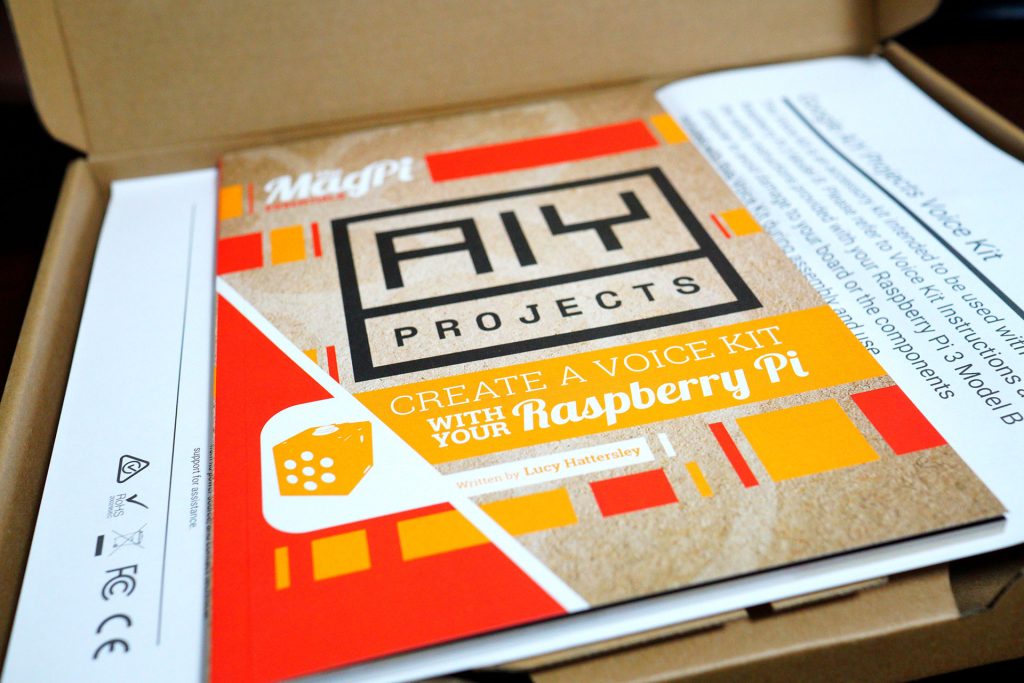

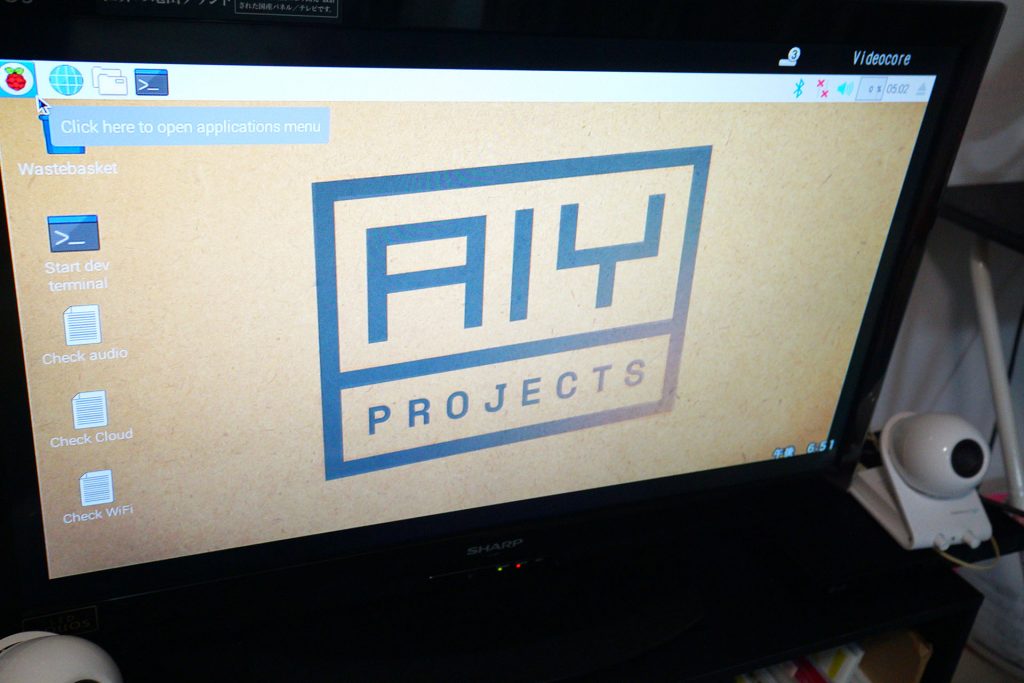
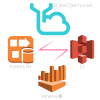




ディスカッション
コメント一覧
まだ、コメントがありません